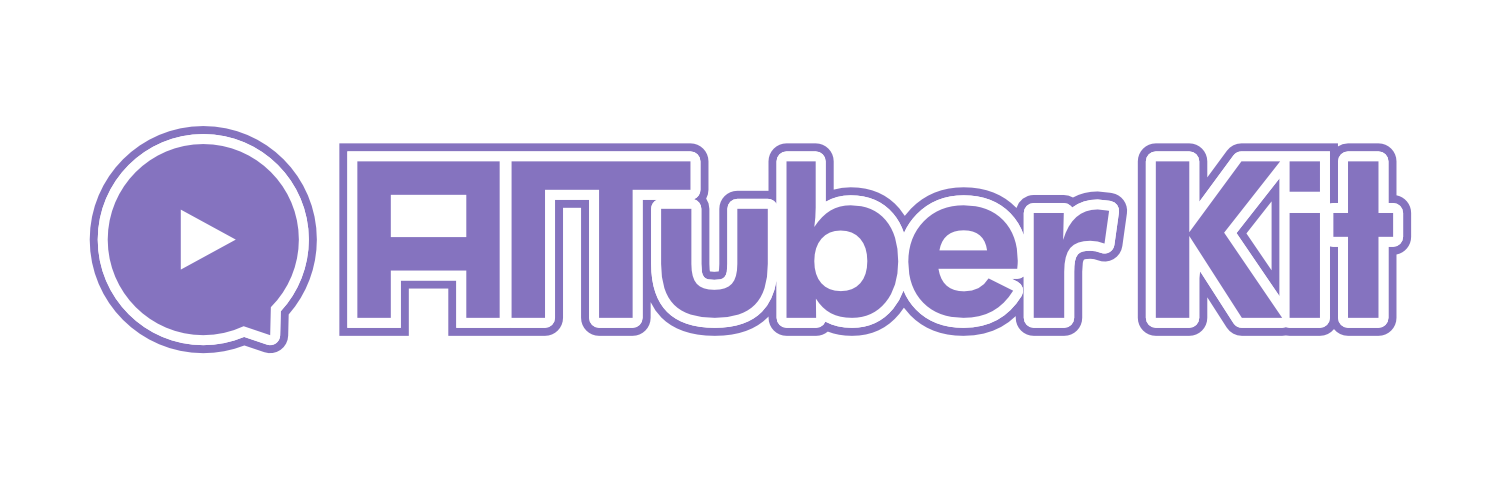オーディオモード設定
概要
AITuberKitでは、OpenAIが提供するAudio API機能を活用して、テキストまたは音声入力に対して自然な音声で応答するオーディオモードを利用できます。このモードは、リアルタイムAPIモードとは異なる機能として提供されています。
環境変数:
bash
# オーディオモードの有効化
NEXT_PUBLIC_AUDIO_MODE=false
# Audio APIを利用する場合はフロントエンドの環境変数に設定
NEXT_PUBLIC_OPENAI_API_KEY=sk-...
# オーディオモードの入力タイプ(input_text or input_audio)
NEXT_PUBLIC_AUDIO_MODE_INPUT_TYPE=input_text
# オーディオモードの音声(alloy, coral, echo, verse, ballad, ash, shimmer, sage)
NEXT_PUBLIC_AUDIO_MODE_VOICE=alloy対応モデル
オーディオモードでは、以下のモデルに対応しています:
- gpt-4o-audio-preview-2024-12-17
- gpt-4o-mini-audio-preview-2024-12-17
- gpt-4o-audio-preview-2024-10-01
設定方法
オーディオモードを利用するには、以下の手順で設定します:
- AIサービスとしてOpenAIを選択
- OpenAI APIキーを設定
- オーディオモードをONに設定
- 必要に応じて入力タイプと音声を選択
送信タイプ設定
オーディオモードでは、2種類の送信方法から選択できます:
- テキスト:マイクで入力された音声をWeb Speech APIで文字起こしした後に送信
- 音声:マイクからの音声データを直接Realtime APIに送信
音声タイプ設定
オーディオモードでは、以下の音声タイプが選択可能です:
- alloy, coral, echo, verse, ballad, ash, shimmer, sage
各音声には異なる特性があり、キャラクターに合わせて最適な声を選択できます。
制限事項
- 現在OpenAIのサービスのみ対応
- 外部連携モード、リアルタイムAPIモードとの併用不可
- 他のモードよりもAPI利用料金が高くなる場合あり